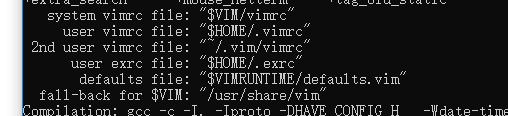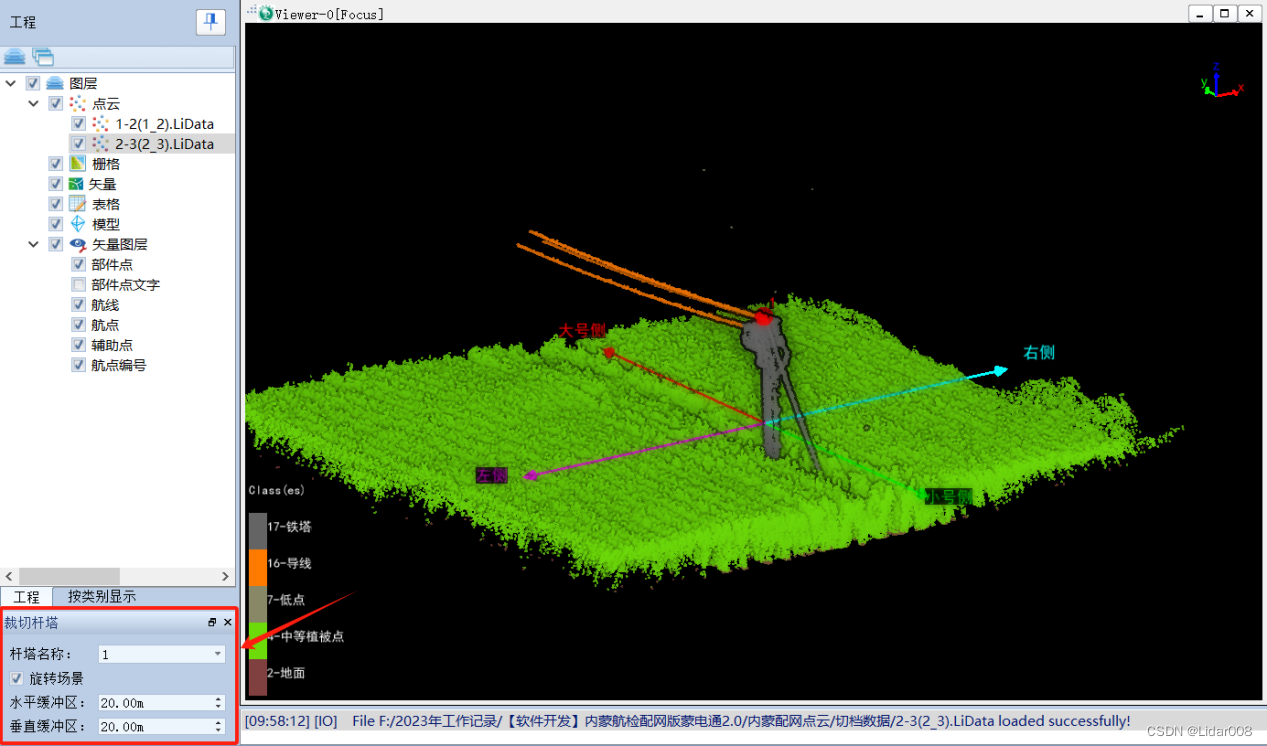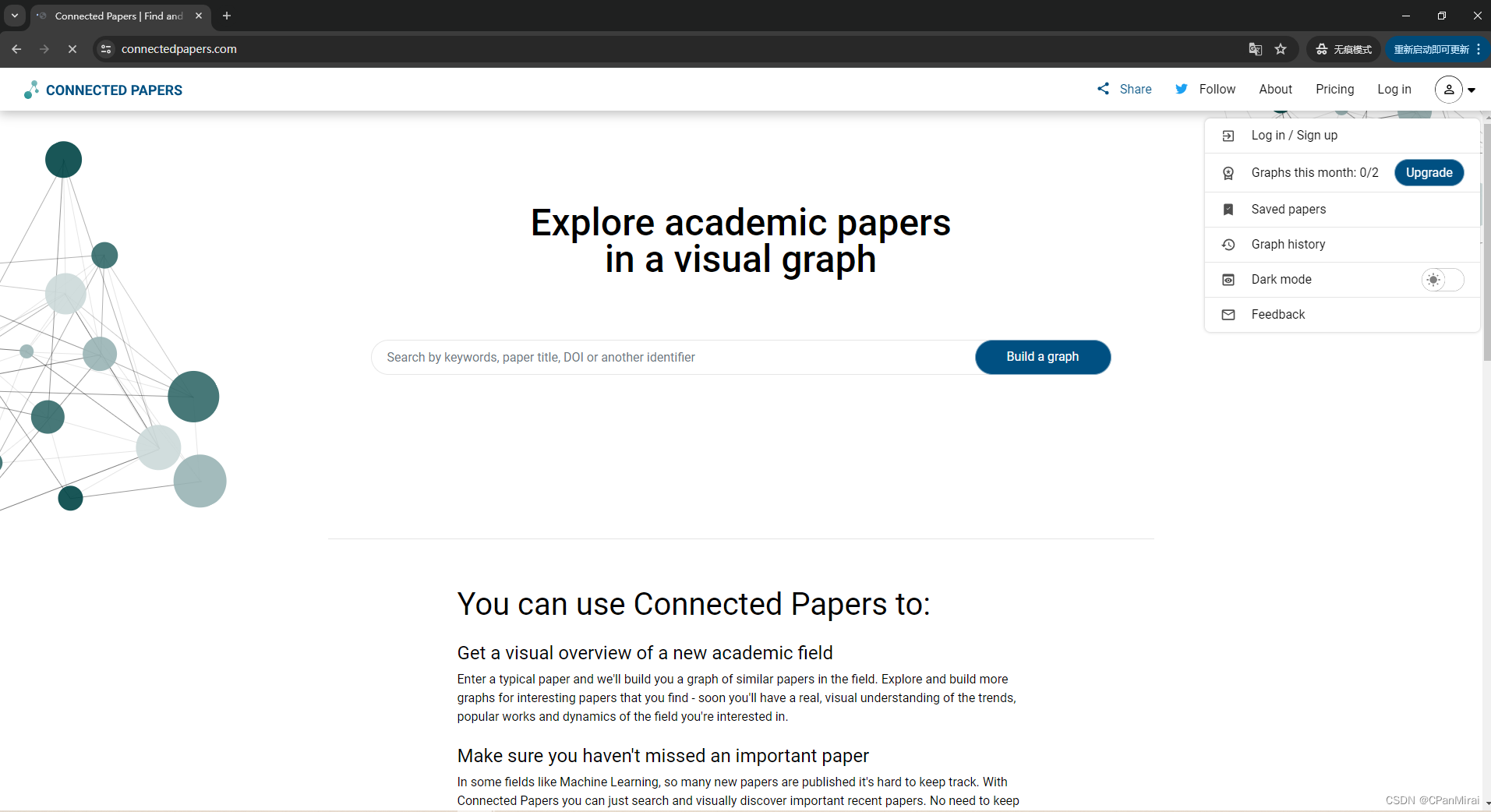本文主要是介绍图像检索引擎vearch安装与测试使用,希望对大家解决编程问题提供一定的参考价值,需要的开发者们随着小编来一起学习吧!
文章目录
- 0 概述
- 1 安装
- 1.1 安装anaconda
- 1.2 安装docker
- 1.3 安装vearch
- 1.3.1 下载vearch源码
- 1.3.2 准备编译环境
- 1.3.3 运行
- 1.3.3.1 编译Vearch
- 1.3.3.2 创建vearch可运行镜像
- 1.3.3.3 copy exaple配置文件过来作为单机配置
- 1.3.3.4 启动Vearch
- 1.3.4 运行图像检索插件
- 2 测试使用
- 2.1 建库建表:
- 2.2 删除表格
- 2.3 数据插入
- 2.4 尝试图片搜索
- 2.5 删除数据
- 2.6 Update record by ID
0 概述
Vearch 对大规模深度学习向量进行高效相似搜索的弹性分布式系统。
参考文档:
- github地址:https://github.com/vearch/vearch
- 中文文档:https://vearch.readthedocs.io/zh_CN/latest/overview.html
参考实例:
- 官方部署实例:https://github.com/vearch/vearch/blob/master/docs/Quickstart.md
- 中文大佬ansj的文章:https://my.oschina.net/ansj/blog/3117596
1 安装
由于公司服务器不能上网,所有操作尽量离线安装。
参考:官方安装部署教程:https://github.com/vearch/vearch/blob/master/docs/Deploy.md
参考:官方安装部署教程:https://vearch.readthedocs.io/zh_CN/latest/quick-start-guide.html
1.1 安装anaconda
参考《linux安装jdk以及eclipse,安装Anaconda与pyChram》 https://blog.csdn.net/u012052268/article/details/77160683
安装完成后,别忘记配置环境变量:
vi ~/.bashrc
加入以下几句话:
PATH=/home/myName/anaconda3/bin:$PATH
export PATH
使配置生效:
source ~/.bashrc
1.2 安装docker
按照文章《20191120离线安装docker》的方式安装好docker。
并下哦那个docker hub离线下载镜像 vearch_env 。这个镜像是编译 vearch的基础环境,有了它就不用装哪些那七八糟的东西了。
1.3 安装vearch
1.3.1 下载vearch源码
cd /home/vearch
1.3.2 准备编译环境
docker pull ansj/vearch_env:0.3 # 或者 从离线的地方load进来,有了vearch_env 就可以编译vearch了
1.3.3 运行
cd vearch/cloud/bash run_docker.sh
这个打包命令将进行一下所有操作(1.2.3.1-1.2.3.4),以下的都不用做了。
如果启动成功你将会看到如下信息:
2019/10/15 04:58:13 startup.go:63: [INFO] start server by version:[0.1] commitID:[3a0ed89b690ea2cf566a45fc5681b0a1ca170726]
2019/10/15 04:58:13 startup.go:72: [INFO] The Config File Is: /vearch/config.toml
2019/10/15 04:58:13 startup.go:76: [INFO] The configuration content is:
打开浏览器访问 http://127.0.0.1:8817/ (或者 服务器地址加8817)可以看到下图说明启动是ok的:
这篇关于图像检索引擎vearch安装与测试使用的文章就介绍到这儿,希望我们推荐的文章对编程师们有所帮助!